Submeter uma aplicação para a Microsoft Store
Importante
Se estiver a submeter uma aplicação Unreal, certifique-se de que segue as instruções de publicação antes de continuar.
Pré-requisitos
Tanto o HoloLens como o PC Windows 10 que alimenta os auscultadores envolventes executam aplicações Plataforma Universal do Windows. Quer esteja a submeter uma aplicação que suporte HoloLens, PC ou ambos, a submissão de aplicações passa pelo Centro de Parceiros.
Se ainda não tiver uma conta de programador do Centro de Parceiros, inscreva-se numa antes de avançar. Pode encontrar mais informações sobre as diretrizes de submissão e as listas de verificação neste artigo de submissões de aplicações.
Importante
Não poderá submeter aplicações à Microsoft Store se a sua conta de programador do Centro de Parceiros falhar na verificação de verificação de emprego. Contacte a equipa de suporte do Centro de Parceiros para obter mais detalhes.
Empacotar uma aplicação Mixed Reality
Existem vários passos para empacotar uma aplicação Mixed Reality, incluindo:
- Preparar corretamente todos os recursos de imagem
- Escolher a imagem do mosaico apresentada no menu Iniciar do HoloLens
- Definir o destino e a versão mínima do Windows para a aplicação
- Definir as famílias de dispositivos de destino nas dependências da aplicação
- Adicionar metadados para associar a aplicação à Microsoft Store
- Criar um pacote de carregamento
Cada uma destas fases de submissão é abrangida na sua própria secção abaixo - recomendamos que as analise sequencialmente, não deixe nenhuma de fora na sua primeira tentativa de submissão.
Preparar recursos de imagem incluídos no appx
Os seguintes recursos de imagem são necessários para que as ferramentas de criação de appx criem a sua aplicação num pacote appx, que é necessário para submissão à Microsoft Store. Pode saber mais sobre as diretrizes para elementos de mosaicos e ícones no MSDN.
| Recurso Necessário | Escala Recomendada | Formato da Imagem | Onde é apresentado o recurso? |
|---|---|---|---|
| Logótipo quadrado 71x71 | Qualquer | PNG | N/D |
| Logótipo quadrado 150x150 | 150x150 (escala de 100%) ou 225x225 (escala de 150%). | PNG | Iniciar pinos e Todas as Aplicações (se 310x310 não for fornecido), Sugestões de Pesquisa da Loja, Página de Listagem da Loja, Procurar na Loja, Pesquisa da Loja |
| Logótipo 310x150 Largo | Qualquer | PNG | N/D |
| Logótipo da Loja | 75x75 (escala de 150%) | PNG | Centro de Parceiros, Aplicação de Relatórios, Escrever uma Revisão, A Minha Biblioteca |
| Ecrã de Salpicos | 930x450 (escala de 150%) | PNG | Iniciador de aplicações 2D (ardósia) |
Se estiver a desenvolver para o HoloLens, existem outros recursos recomendados dos quais pode tirar partido:
| Recursos Recomendados | Escala Recomendada | Onde é apresentado o recurso? |
|---|---|---|
| Logótipo quadrado 310x310 | 310x310 (escala de 150%) | Iniciar pinos e Todas as Aplicações |
Requisitos do Mosaico Dinâmico
Por predefinição, o menu Iniciar no HoloLens utilizará a maior imagem de mosaico quadrado incluída. As aplicações publicadas pela Microsoft têm um iniciador 3D opcional, que pode adicionar à sua aplicação ao seguir as instruções de implementação do iniciador de aplicações 3D .
Especificar o destino e a versão mínima do Windows
Se a sua aplicação Mixed Reality incluir funcionalidades específicas de uma versão do Windows, é importante especificar o destino suportado e as versões mínimas da plataforma.
Preste especial atenção às aplicações direcionadas Windows Mixed Reality headsets envolventes, que requerem, pelo menos, o Windows 10 Fall Creators Update (10.0; Compilação 16299) para funcionar corretamente.
Ser-lhe-á pedido que defina o destino e a versão mínima do Windows quando criar um novo Projeto Universal do Windows no Visual Studio. Para projetos existentes, pode alterar esta definição no menu Projeto ao selecionar As <Propriedades do nome da> aplicação na parte inferior do menu pendente.
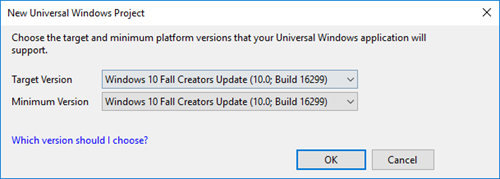
Definir versões mínimas e de plataforma de destino no Visual Studio
Especificar famílias de dispositivos de destino
Windows Mixed Reality aplicações (tanto para o HoloLens como para auscultadores envolventes) fazem parte do Plataforma Universal do Windows, pelo que qualquer pacote de aplicação com uma família de dispositivos de destinoWindows.Universal pode ser executado no HoloLens ou em PCs Windows 10 com auscultadores envolventes. Se não especificar uma família de dispositivos de destino no manifesto da sua aplicação, poderá abrir inadvertidamente a sua aplicação em dispositivos Windows 10 não intencionais. Siga os passos abaixo para especificar a família de dispositivos Windows 10 pretendida e, em seguida, verifique novamente se definiu as famílias de dispositivos corretas ao carregar o pacote de aplicações no Centro de Parceiros para submissão da Microsoft Store.
- Para definir este campo no Visual Studio, clique com o botão direito do rato no Package.appxmanifest e selecione Ver Código e, em seguida, localize o campo Nome TargetDeviceFamily . Por predefinição, deverá ter o seguinte aspeto:
<Dependencies>
<TargetDeviceFamily Name="Windows.Universal" MinVersion="10.0.10240.0" MaxVersionTested="10.0.10586.0" />
</Dependencies>
- Se estiver a criar uma aplicação HoloLens , pode certificar-se de que só está instalada no HoloLens ao definir a família de dispositivos de destino como Windows.Holographic:
<Dependencies>
<TargetDeviceFamily Name="Windows.Holographic" MinVersion="10.0.10240.0" MaxVersionTested="10.0.10586.0" />
</Dependencies>
- Se a sua aplicação necessitar de funcionalidades HoloLens 2, como controlo visual ou manual, pode certificar-se de que está direcionada para as versões 18362 ou superiores do Windows ao definir a família de dispositivos de destino para Windows.Holographic com uma MinVersion de 10.0.18362.0:
<Dependencies>
<TargetDeviceFamily Name="Windows.Holographic" MinVersion="10.0.18362.0" MaxVersionTested="10.0.18362.0" />
</Dependencies>
- Se a sua aplicação for criada para Windows Mixed Reality headsets envolventes, pode certificar-se de que só está instalada em PCs Windows 10 com o Windows 10 Fall Creators Update (necessário para Windows Mixed Reality) ao definir o dispositivo de destino family to Windows.Desktop with a MinVersion of 10.0.16299.0:
<Dependencies>
<TargetDeviceFamily Name="Windows.Desktop" MinVersion="10.0.16299.0" MaxVersionTested="10.0.16299.0" />
</Dependencies>
- Por fim, se a sua aplicação se destinar a ser executada no HoloLens e Windows Mixed Reality headsets envolventes, pode certificar-se de que a aplicação só está disponível para essas duas famílias de dispositivos e, simultaneamente, garantir que cada destino tem a versão mínima correta do Windows ao incluir uma linha para cada família de dispositivos de destino com o respetivo MinVersion:
<Dependencies>
<TargetDeviceFamily Name="Windows.Desktop" MinVersion="10.0.16299.0" MaxVersionTested="10.0.16299.0" />
<TargetDeviceFamily Name="Windows.Holographic" MinVersion="10.0.10240.0" MaxVersionTested="10.0.10586.0" />
</Dependencies>
Pode saber mais sobre como direcionar famílias de dispositivos ao ler a documentação targetDeviceFamily UWP.
Associar a aplicação à Loja
Quando associa a sua aplicação à Microsoft Store, os seguintes valores são transferidos para o ficheiro de manifesto da aplicação local de projetos atuais:
- Nome a Apresentar do Pacote
- Nome do Pacote
- ID do Editor
- Nome a Apresentar do Publisher
- Versão
Se estiver a substituir o ficheiro package.appxmanifest predefinido com o seu próprio ficheiro de .xml personalizado, não pode associar a sua aplicação à Microsoft Store. Associar um ficheiro de manifesto personalizado à Loja resultará numa mensagem de erro.
Também pode testar cenários de compra e notificação ao aceder à sua solução do Visual Studio e selecionar > Project Store > Associate App com a Store.
Criar um pacote de carregamento
Siga as diretrizes em Empacotar aplicações Universais do Windows para Windows 10.
O passo final da criação de um pacote de carregamento é validar o pacote com o Kit de Certificação de Aplicações do Windows.
Se estiver a adicionar um pacote específico do HoloLens a um produto existente disponível noutras famílias de dispositivos Windows 10, preste atenção a:
- Como os números de versão podem afetar os pacotes que são entregues a clientes específicos
- Como os pacotes são distribuídos para diferentes sistemas operativos
A documentação de orientação geral é que o pacote com o número de versão mais elevado de um dispositivo é o distribuído pela Loja.
Num cenário em que existe um pacote Windows.Universal e um pacote Windows.Holographic e o pacote Windows.Universal tem um número de versão mais elevado, um utilizador do HoloLens irá transferir o pacote Windows.Universal de número de versão superior em vez do pacote Windows.Holographic.
Nos casos em que o cenário acima não é o resultado que procura, existem várias soluções disponíveis:
- Certifique-se de que os pacotes específicos da plataforma, como o Windows.Holographic, têm sempre um número de versão superior ao dos pacotes agnósticos da plataforma, como o Windows.Universal
- Não empacote aplicações como Windows.Universal se também tiver pacotes específicos da plataforma , em vez disso, empacote o pacote Windows.Universal para as plataformas específicas nas quais pretende que esteja disponível
- Crie um único pacote Windows.Universal que funcione em todas as plataformas. O suporte para esta opção não é ótimo neste momento, pelo que as soluções acima são recomendadas.
Nota
Para suportar a sua aplicação no HoloLens (1.ª geração) e no HoloLen 2, tem de carregar dois pacotes de aplicações; um que contenha x86 para HoloLens (1.ª geração) e outro que contenha ARM ou ARM64 para HoloLens 2.
Se incluir ARM e ARM64 no seu pacote, a versão arm64 será a utilizada no HoloLens 2.
Nota
Pode declarar um único pacote a ser aplicável a várias famílias de dispositivos de destino
Testar a aplicação
Kit de Certificação de Aplicações do Windows
Quando cria pacotes de aplicações para submeter no Centro de Parceiros através do Visual Studio, o assistente Criar Pacotes de Aplicações pede-lhe para executar o Kit de Certificação de Aplicações do Windows nos pacotes que são criados. Para ter um processo de submissão sem problemas para a Loja, é melhor verificar se a cópia local da sua aplicação passa nos testes do Kit de Certificação de Aplicações do Windows antes de os submeter para a Loja. A execução do Kit de Certificação de Aplicações do Windows num HoloLens remoto não é atualmente suportada.
Executar em todas as famílias de dispositivos visados
A Plataforma Universal do Windows permite-lhe criar uma única aplicação que é executada em todas as Windows 10 famílias de dispositivos. No entanto, não garante que as aplicações Universais do Windows funcionem apenas em todas as famílias de dispositivos. É importante testar a sua aplicação em cada uma das famílias de dispositivos escolhidas para garantir uma boa experiência.
Submeter a sua aplicação Mixed Reality para a Loja
Em geral, submeter uma aplicação Windows Mixed Reality que funcione no HoloLens ou headsets envolventes é como submeter qualquer aplicação UWP para a Microsoft Store. Depois de criar a sua aplicação ao reservar o respetivo nome, siga a lista de verificação submissão do UWP.
Uma das primeiras coisas que irá fazer é selecionar uma categoria e subcategoria para a sua experiência de Mixed Reality. É importante que escolha a categoria mais precisa para a sua aplicação. As categorias ajudam a utilizar a sua aplicação nas categorias corretas da Loja e garantem que são apresentadas através de consultas de pesquisa relevantes. Listar o título vr como um jogo não resultará numa melhor exposição para a sua aplicação e poderá impedi-lo de aparecer em categorias mais adequadas e menos cheias.
No entanto, existem quatro áreas-chave no processo de submissão onde poderá querer fazer seleções específicas de Mixed Reality:
- Na secção Declarações de produtos , em Propriedades.
- Na secção Requisitos de sistema em Propriedades.
- Na secção Disponibilidade da família de dispositivos , em Pacotes.
- Em vários campos de página de listagem da Loja .
Mixed Reality declarações de produtos
Na página Propriedades do processo de submissão de aplicações, encontrará várias opções relacionadas com Mixed Reality na secção Declarações de produtos.
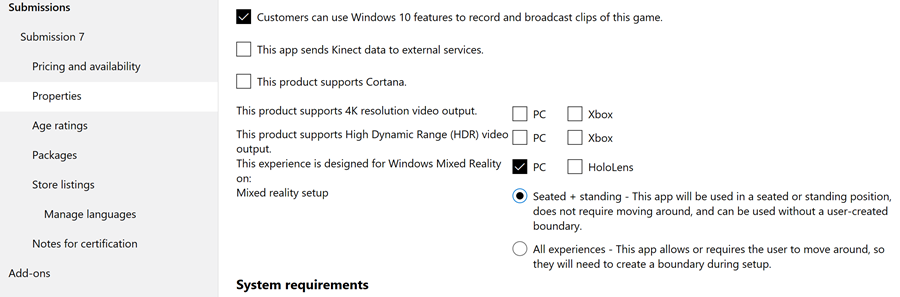
Mixed Reality declarações de produtos
Primeiro, tem de identificar os tipos de dispositivo para os quais a sua aplicação oferece uma experiência Mixed Reality. Identificar tipos de dispositivo garante que a sua aplicação está incluída nas coleções Windows Mixed Reality na Loja.
Junto a "Esta experiência foi concebida para Windows Mixed Reality em:"
- Selecione a caixa do PC se a sua aplicação oferecer uma experiência vr quando um headset envolvente está ligado ao PC do utilizador. Recomendamos que selecione esta caixa se a sua aplicação está definida para ser executada exclusivamente num headset envolvente ou se é um jogo ou aplicação padrão para PC que oferece um modo de Mixed Reality ou conteúdo de bónus quando um headset está ligado.
- Selecione a caixa HoloLens apenas se a sua aplicação oferecer uma experiência holográfica quando for executada no HoloLens.
- Selecione ambas as caixas se a sua aplicação oferecer uma experiência de Mixed Reality em ambos os tipos de dispositivo.
Se tiver selecionado "PC" acima, deverá definir a "configuração do Mixed Reality" (nível de atividade). Isto aplica-se apenas a experiências Mixed Reality que são executadas em PCs ligados a headsets envolventes, uma vez que Mixed Reality aplicações no HoloLens são à escala mundial e o utilizador não define um limite durante a configuração.
- Selecione Seated + standing se tiver concebido a sua aplicação para que o utilizador permaneça numa posição. Por exemplo, num jogo em que controlas um cockpit de avião.
- Selecione Todas as experiências se a sua aplicação for concebida com a intenção que o utilizador percorre dentro de um limite definido durante a configuração. Por exemplo, pode ser um jogo em que se afasta e evita ataques.
Mixed Reality requisitos de sistema
Na página Propriedades do processo de submissão de aplicações, encontrará várias opções relacionadas com Mixed Reality na secção Requisitos de sistema.
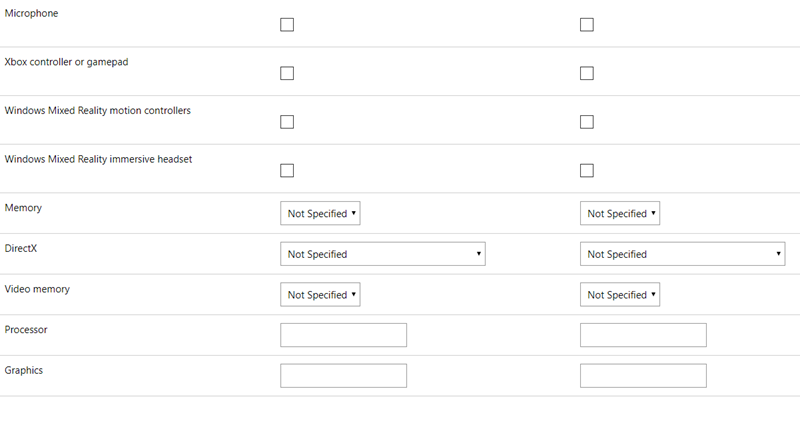
Requisitos de sistema
Nesta secção, irá identificar hardware mínimo (obrigatório) e hardware recomendado (opcional) para a sua aplicação Mixed Reality.
Hardware de entrada:
Utilize as caixas de verificação para informar os potenciais clientes se a sua aplicação suporta microfone para entrada de voz), comando Xbox ou gamepad ou Windows Mixed Reality comandos de movimento. Estas informações serão apresentadas na página de detalhes do produto da sua aplicação na Loja e ajudarão a sua aplicação a ser incluída nas coleções de aplicações/jogos adequadas. Por exemplo, pode existir uma coleção para todos os jogos que suportam comandos de movimento.
Tenha em atenção a seleção de caixas de verificação para "hardware mínimo" ou "hardware recomendado" para tipos de entrada.
Por exemplo:
- Se o seu jogo necessitar de comandos de movimento, mas aceitar entradas de voz através do microfone, selecione a caixa de verificação "hardware mínimo" junto a "Windows Mixed Reality comandos de movimento", mas a caixa de verificação "hardware recomendado" junto a "Microfone".
- Se o seu jogo puder ser jogado com comandos Xbox, gamepad ou comandos de movimento, poderá selecionar a caixa de verificação "hardware mínimo" junto a "Comando Xbox ou gamepad" e selecionar a caixa de verificação "hardware recomendado" junto a "Windows Mixed Reality comandos de movimento", uma vez que os comandos de movimento provavelmente oferecerão um passo em frente na experiência a partir do gamepad.
Windows Mixed Reality headset envolvente:
Indicar se é necessário um headset envolvente para utilizar a sua aplicação ou se é opcional é fundamental para a satisfação e educação do cliente.
Se a sua aplicação só puder ser utilizada através de um headset envolvente, selecione a caixa de verificação "hardware mínimo" junto a "Windows Mixed Reality headset envolvente". Isto será apresentado na página de detalhes do produto da sua aplicação na Loja como um aviso acima do botão de compra para que os clientes não pensem que estão a comprar uma aplicação que irá funcionar no seu PC como uma aplicação de ambiente de trabalho tradicional.
Se a sua aplicação for executada no ambiente de trabalho como uma aplicação para PC tradicional, mas oferecer uma experiência VR quando um headset envolvente está ligado (se o conteúdo completo da sua aplicação está disponível ou apenas uma parte), selecione a caixa de verificação "hardware recomendado" junto a "Windows Mixed Reality headset envolvente". Não será apresentado nenhum aviso acima do botão de compra na página de detalhes do produto da sua aplicação se a sua aplicação funcionar como uma aplicação de ambiente de trabalho tradicional sem um headset envolvente ligado.
Especificações do PC:
Se quiser que a sua aplicação alcance o maior Windows Mixed Reality número possível de utilizadores de headsets envolventes, direcione as especificações do PC para Windows Mixed Reality PCs com gráficos integrados.
Quer a sua aplicação Mixed Reality tenha como destino os requisitos mínimos Windows Mixed Reality pc ou necessite de uma configuração específica do PC, como a GPU dedicada de um PC Windows Mixed Reality Ultra, deve adicionar as especificações relevantes do PC na coluna "hardware mínimo".
Se a sua aplicação Mixed Reality for concebida para um melhor desempenho ou oferecer gráficos de resolução superior numa determinada configuração do PC ou placa gráfica, deve incluir as especificações relevantes do PC na coluna "hardware recomendado".
Isto só se aplica se a sua aplicação Mixed Reality utilizar auscultadores envolventes ligados a um PC. Se a sua aplicação Mixed Reality for executada apenas no HoloLens, não terá de indicar especificações do PC, uma vez que o HoloLens tem apenas uma configuração de hardware.
Disponibilidade da família de dispositivos
Se tiver empacotado corretamente a sua aplicação no Visual Studio, carregá-la na página Pacotes deverá produzir uma tabela com as famílias de dispositivos disponíveis.

Tabela de disponibilidade da família de dispositivos
Se a sua aplicação Mixed Reality funcionar em headsets envolventes, deve selecionar, pelo menos, "Windows 10 Desktop" na tabela. Se a sua aplicação Mixed Reality funcionar no HoloLens, deve selecionar pelo menos "Windows 10 Holographic". Se a sua aplicação for executada em ambos os tipos de headset Windows Mixed Reality, devem ser selecionados "Windows 10 Desktop" e "Windows 10 Holographic".
Dica
Muitos programadores deparam-se com erros ao carregar o pacote da aplicação relacionados com incompatibilidades entre o manifesto do pacote e as informações da conta da aplicação/publicador no Centro de Parceiros. Estes erros podem muitas vezes ser evitados ao iniciar sessão no Visual Studio com a mesma conta associada à sua conta de programador do Windows (a que utiliza para iniciar sessão no Centro de Parceiros). Se utilizar a mesma conta, poderá associar a sua aplicação à respetiva identidade na Microsoft Store antes de a empacotar.
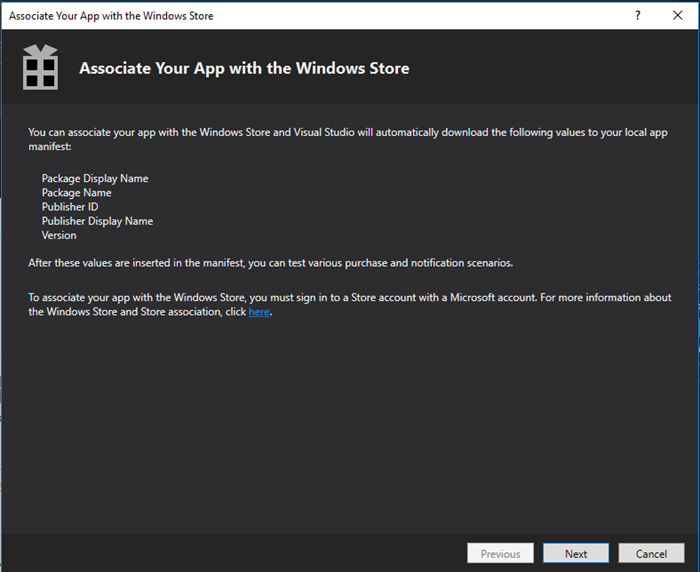
Associar a sua aplicação à Microsoft Store no Visual Studio
Página de listagem da loja
Na página de listagem loja do processo de submissão de aplicações, existem vários locais onde pode adicionar informações úteis sobre a sua aplicação Mixed Reality.
Importante
Para garantir que a sua aplicação está corretamente categorizada pela Loja e que é detetável para Windows Mixed Reality clientes, deve adicionar "Windows Mixed Reality" como um dos seus "Termos de pesquisa" para a aplicação (pode encontrar termos de pesquisa ao expandir a secção "Campos partilhados").
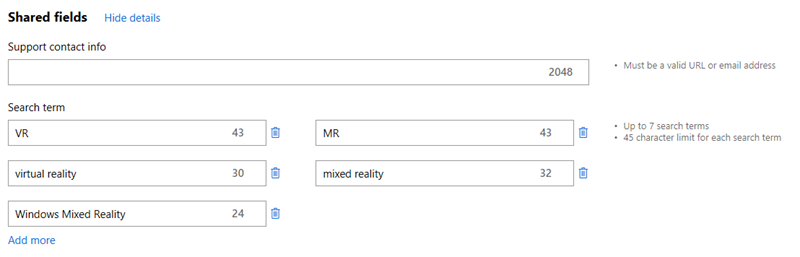
Adicionar "Windows Mixed Reality" aos termos de pesquisa
Oferecer uma avaliação gratuita para o seu jogo ou aplicação
Em muitos casos, os seus consumidores terão pouca experiência com a realidade virtual antes de comprarem um headset Windows Mixed Reality envolvente. Podem não saber o que esperar de jogos intensos ou estar familiarizados com o seu próprio limiar de conforto em experiências imersivas. Muitos clientes também podem experimentar um Windows Mixed Reality headset envolvente em PCs que não estão distintivos como PCs Windows Mixed Reality. Devido a estas considerações, recomendamos vivamente que considere oferecer uma avaliação gratuita para a sua aplicação ou jogo pago Mixed Reality.